Italian-Crea una prenotazione multi-camera .ng
📆 Revision Date:
Questo articolo descrive come creare una prenotazione multi-room.
Nota: questa funzionalità è basata sui permessi, non tutte le proprietà la disporranno come mostrato qui. È configurabile per proprietà e azienda.
Vai alla Dashboard e seleziona Nuova prenotazione. | 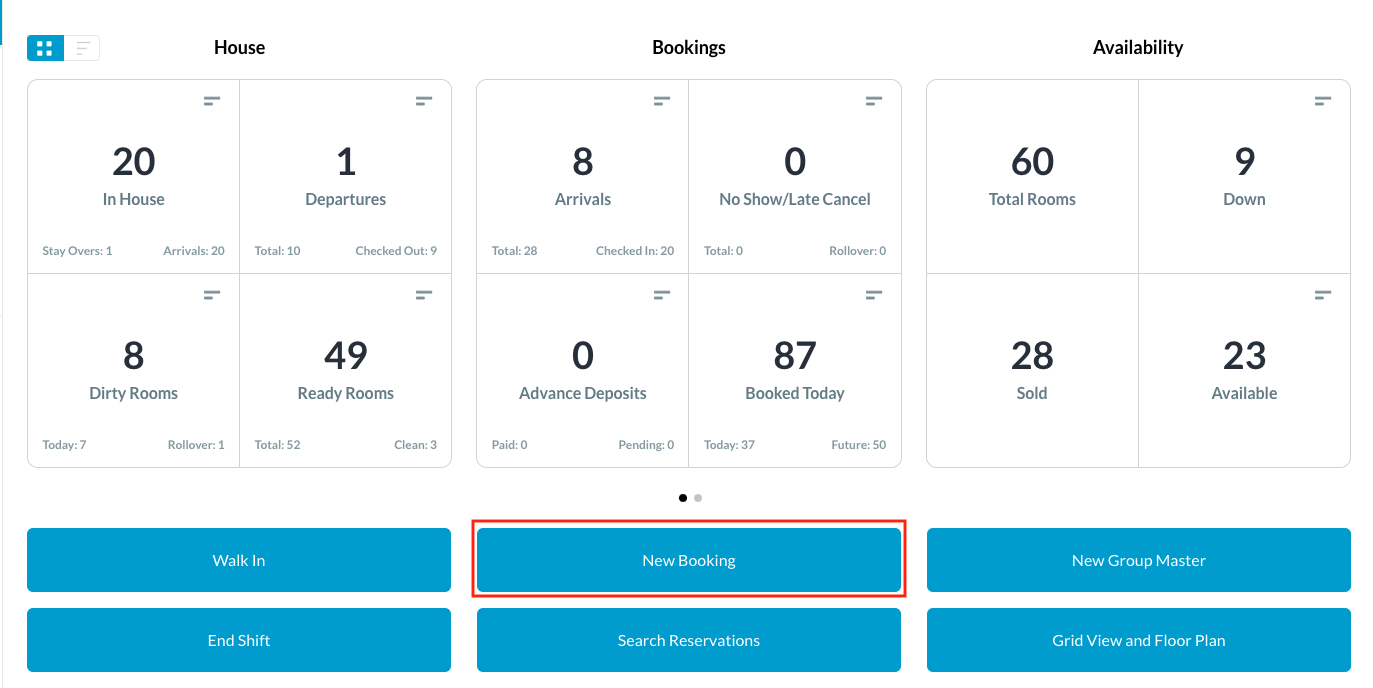 |
Inserisci le date di arrivo e partenza applicabili. Seleziona il numero di camere. Seleziona il numero di adulti e bambini. | 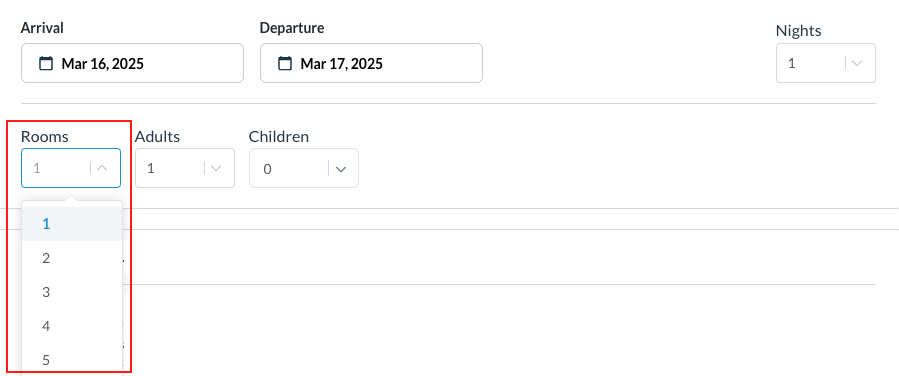 |
Le schede delle camere si popolano, una per ogni camera selezionata. Camera 1: Inserisci Nome e Cognome e, se applicabile, inserisci le informazioni relative all'azienda, al codice del gruppo o all'agente di viaggio. Ripeti i passaggi per ogni scheda delle camere, inserendo le stesse informazioni dell'ospite o aggiungendone di nuove per ogni camera. Seleziona Avanti. Nota: fai clic su Panoramica in qualsiasi momento del processo di prenotazione per visualizzare i dettagli della camera e annullare la prenotazione, se applicabile. | 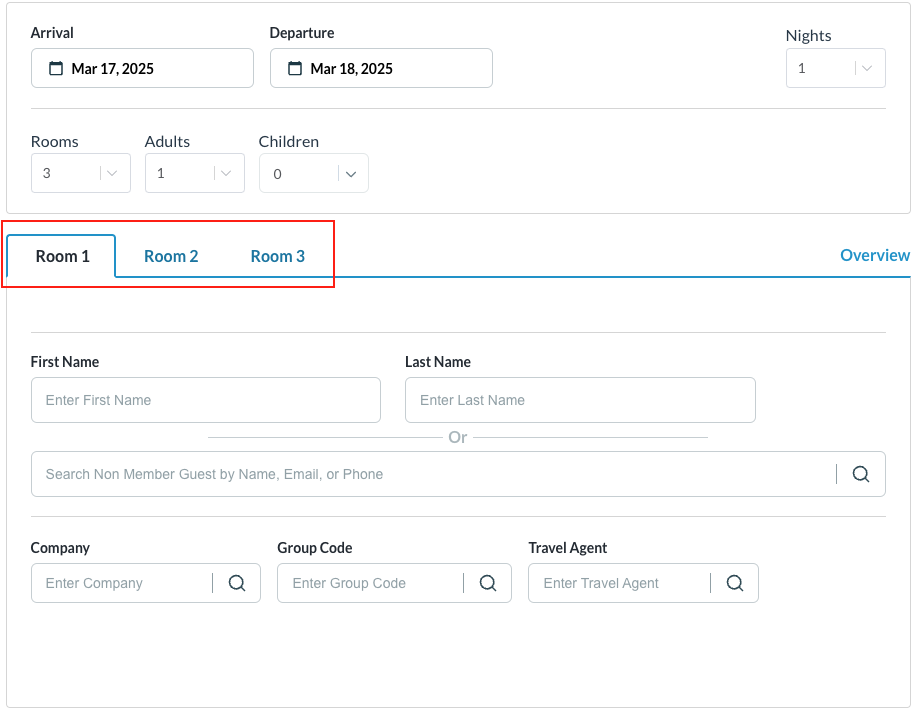 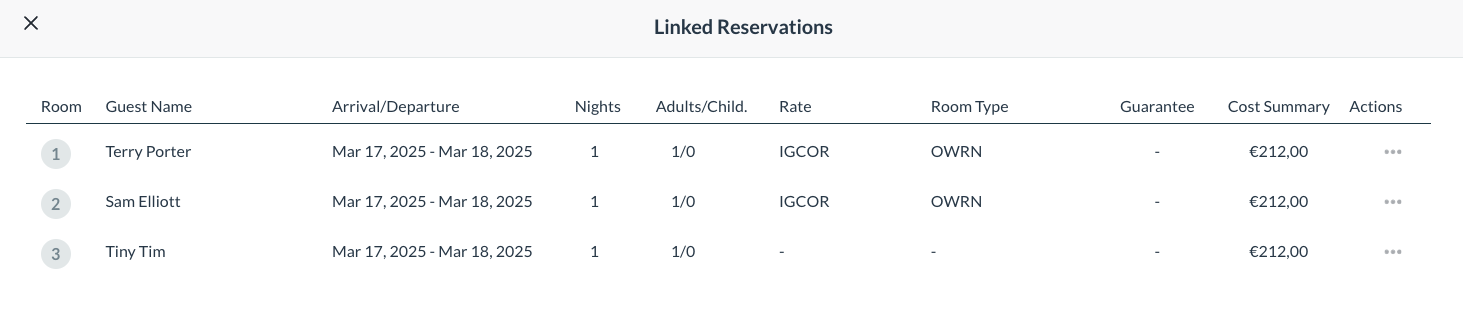 |
Si carica la pagina delle offerte: è possibile selezionare la tipologia di camera e il piano tariffario per ogni camera. Camera 1: inserire i dettagli del numero di ospiti, quindi selezionare uno dei filtri per visualizzare le opzioni disponibili e selezionare la tipologia di camera e il piano tariffario. Ripetere i passaggi per ogni scheda Camera. | 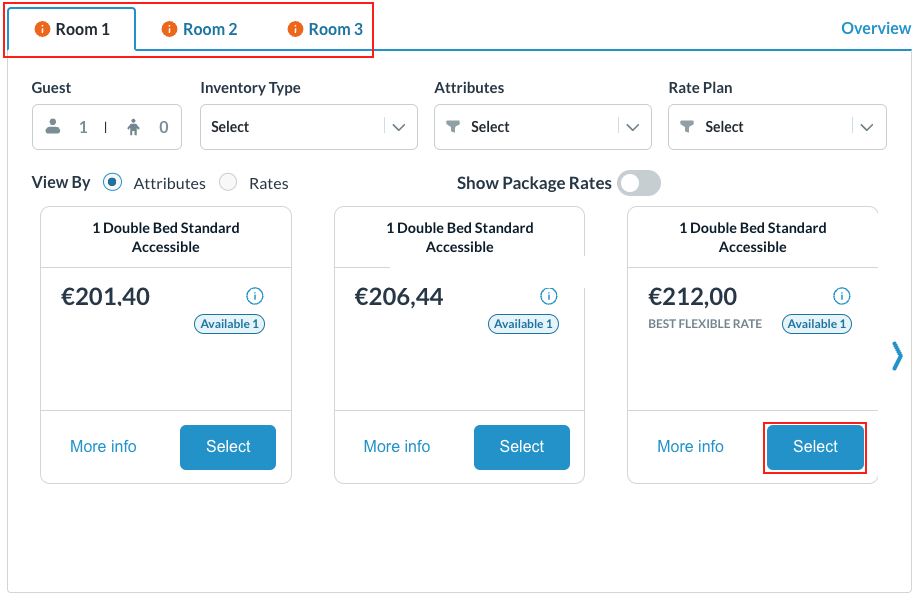 |
Si carica la pagina Informazioni Ospite Inserisci eventuali dati mancanti per ogni camera Una volta completato, seleziona Avanti | 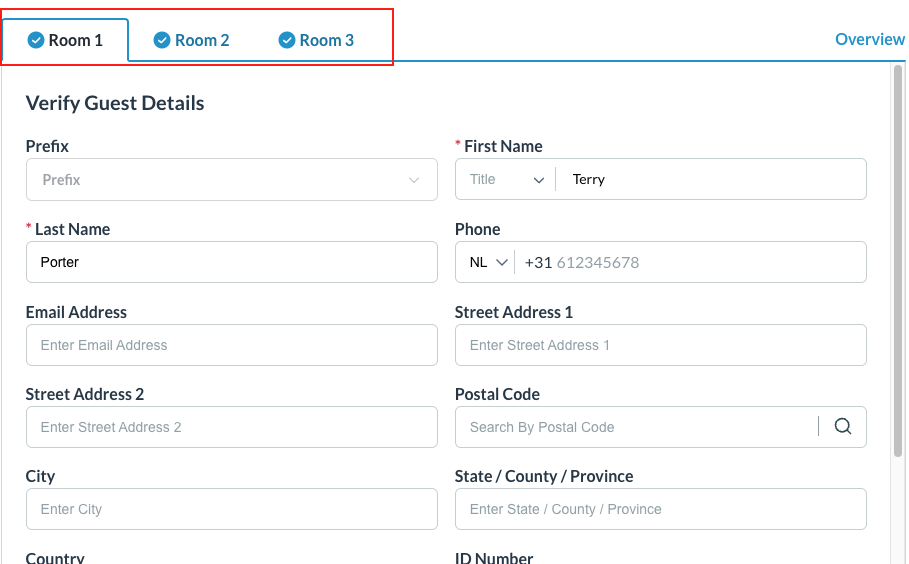 |
Si carica la pagina Informazioni sulla garanzia Camera 1: Seleziona il tipo di garanzia e clicca su Conferma La selezione del tipo di garanzia verrà copiata in ciascuna camera; puoi cliccare sulla scheda di ogni camera per modificarla o mantenerla invariata per la prenotazione. Seleziona Avanti | 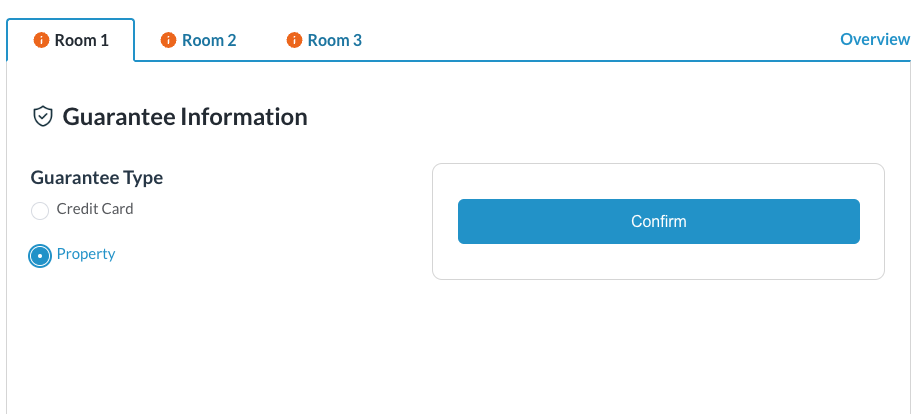 |
Si attiva la schermata Revisiona e prenota. Scegli se:
Le selezioni verranno copiate in tutte le altre schede della camera Seleziona Panoramica per continuare | 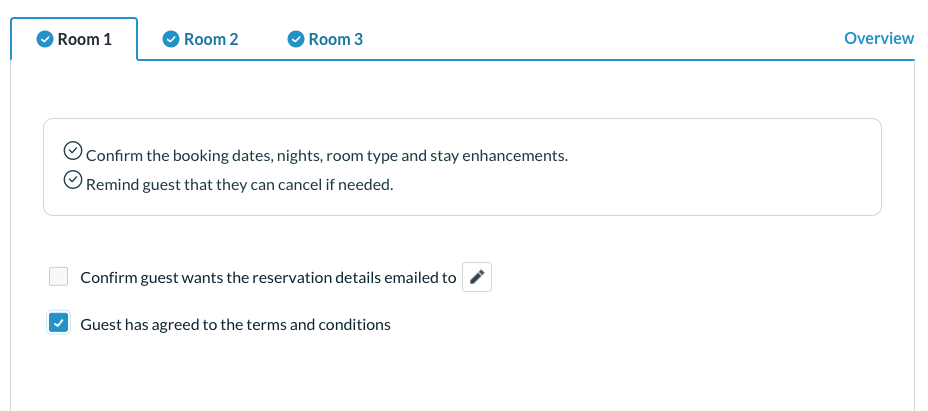 |
Si carica la pagina Panoramica camere multiple Controlla le prenotazioni e seleziona Prenota per completarle Nota: puoi cliccare sui tre puntini accanto a una qualsiasi camera per eliminare la prenotazione in qualsiasi momento durante il processo di prenotazione. | 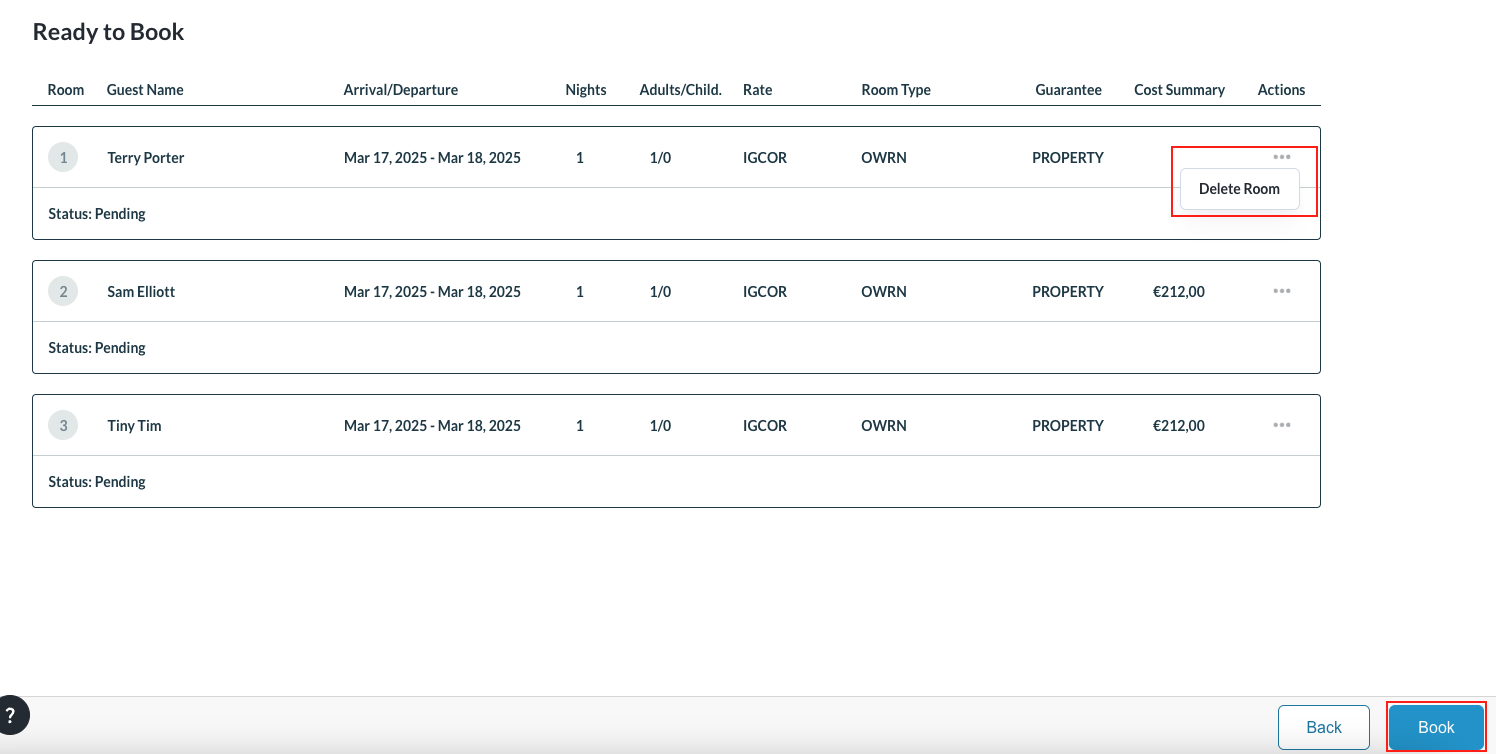 |
Le prenotazioni inizieranno la procedura di conferma e, al termine, verrà visualizzato un numero di conferma per ciascuna prenotazione. In questo esempio, ci sono ora 3 prenotazioni completate. | 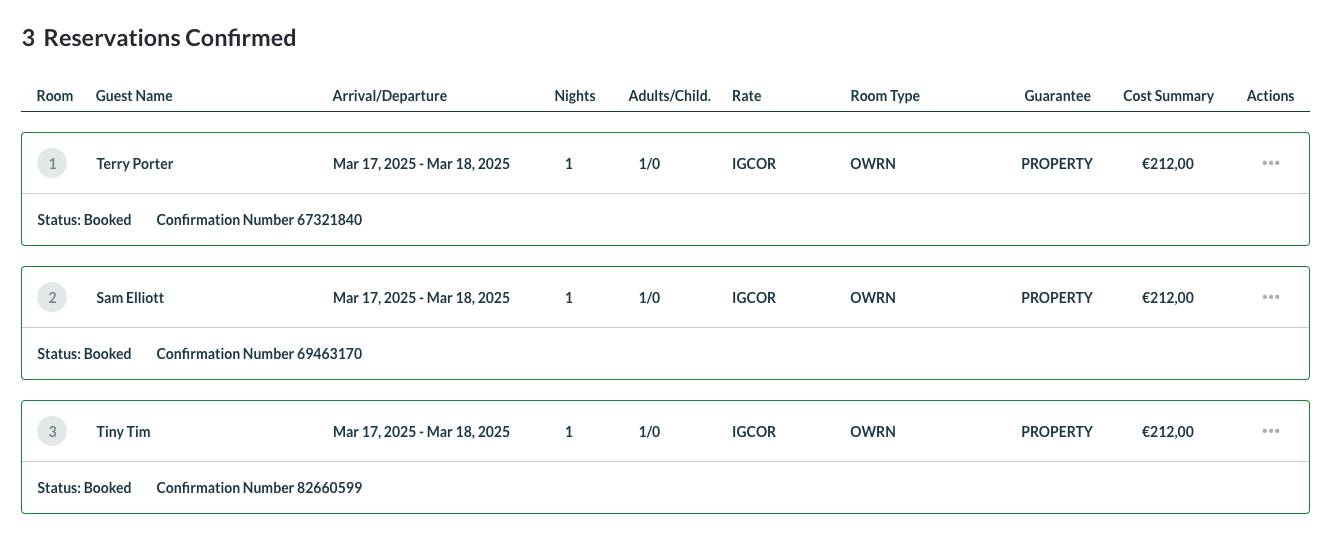 |
